win11输入法的选字框不见了怎么办? win11输入法选字框不显示怎么办
更新时间:2024-10-07 11:50:30作者:yang
Win11输入法的选字框不见了怎么办?这是许多Win11用户在使用输入法时遇到的一个常见问题,当输入法的选字框不显示时,我们可能无法准确地选择想要的字词,给日常的文字输入带来了困扰。针对这个问题,用户可以尝试重新启动输入法、检查输入法设置、更新系统补丁等方法来解决。也可以考虑使用其他输入法或者通过重新安装输入法的方式来解决该问题。希望这些方法能够帮助到遇到类似问题的Win11用户。
win11电脑输入法打字不显示选字框1、如果是微软输入法,可以点击右下角“输入法图标”。打开“更多键盘设置”
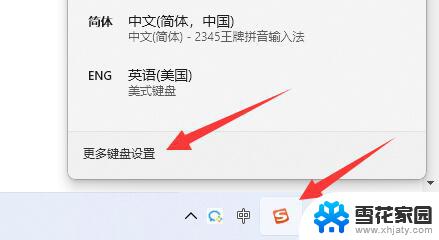
2、然后点击中文最右边“三个点”打开“语言选项”
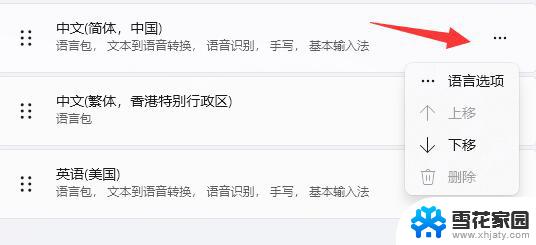
3、接着点击微软输入法右边“三个点”打开“键盘选项”
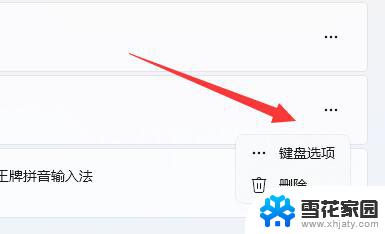
4、随后选择第一个“常规”

5、最后打开最下面的“兼容性”选项即可。

如果是第三方的输入法,那么可以重启或重装一下。
以上就是win11输入法的选字框不见了怎么办的全部内容,如果有遇到这种情况,那么你就可以根据小编的操作来进行解决,非常的简单快速,一步到位。
win11输入法的选字框不见了怎么办? win11输入法选字框不显示怎么办相关教程
-
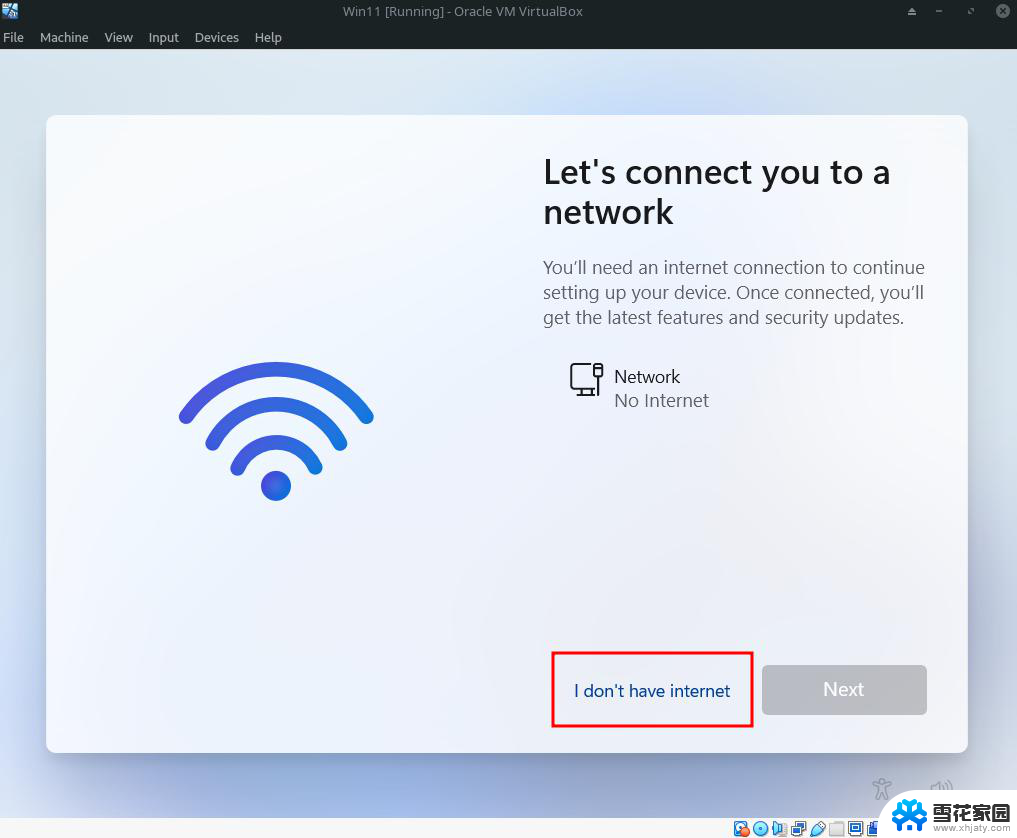 win11英文输入没有了 win11电脑输入法不见了怎么办
win11英文输入没有了 win11电脑输入法不见了怎么办2025-01-19
-
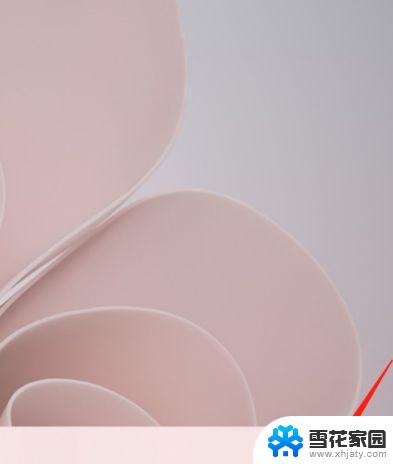 怎么设置键盘字体大小 Win11输入法候选字体设置教程
怎么设置键盘字体大小 Win11输入法候选字体设置教程2024-02-27
-
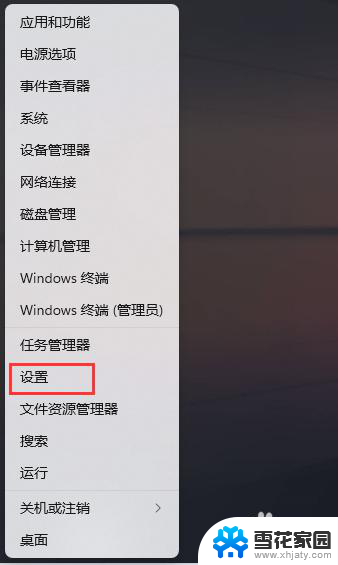 win11输入法怎么也隐藏不了 Win11输入法隐藏方法
win11输入法怎么也隐藏不了 Win11输入法隐藏方法2024-12-25
-
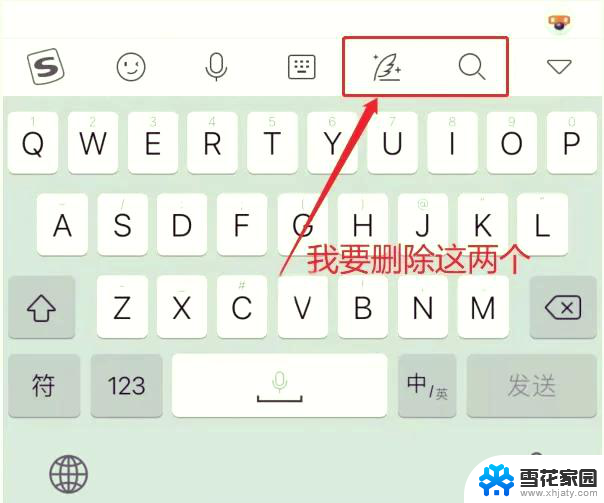 win11输入法悬浮框小 win11隐藏输入法悬浮窗教程
win11输入法悬浮框小 win11隐藏输入法悬浮窗教程2024-12-25
- 如何调整键盘输入时的字体 Win11输入法候选字体设置教程详解
- win11系统搜狗输入法吃字 搜狗输入法中文联想功能怎么打开
- win11输入法的字如何变大 word字体怎么调大
- windows11如何删除输入法 win11删除不喜欢输入法的方法
- win11怎么卸载不了微软拼音输入法 win11微软拼音输入法删除快捷键
- win11游戏怎么关闭输入法 win11玩游戏关闭输入法方法
- 关闭电脑病毒和威胁防护win11 如何有效关闭win11病毒
- win110怎么设置显示字体 win10字体设置在哪里
- win11打开电脑的安全策列 Win11本地安全策略工具快速打开方法
- win11任务栏图标怎么设置并排显示窗口 Win11如何设置并排显示窗口
- win11怎么让电脑屏幕一直亮着? 电脑屏幕常亮设置方法
- win11没有访问权限其他电脑 Win11共享文件无权限访问怎么办
win11系统教程推荐
- 1 win110怎么设置显示字体 win10字体设置在哪里
- 2 win11任务栏图标怎么设置并排显示窗口 Win11如何设置并排显示窗口
- 3 如何改变win11地区设置 win11地区设置教程
- 4 win11笔记本电脑调节分辨率 电脑屏幕分辨率调整
- 5 笔记本win11完全关机 Win11系统电脑怎么关机
- 6 win11安全 实时保护 关闭 win11实时保护关闭方法
- 7 win11 屏幕使用时间 win11屏幕显示时间设置教程
- 8 win10如何删除win11更新文件 如何删除win11更新文件
- 9 win11禁用触摸板啊 外星人笔记本触摸板关闭操作步骤
- 10 win11查询系统操作日志看删除 Win11错误日志查看方法